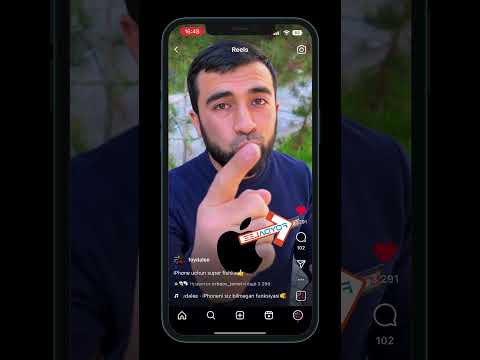Bu wikiHow sizga telefon yoki planshetda Instagram hikoyalarini ko'rishni va yaratishni o'rgatadi. Hikoyalar - bu odamlar kun bo'yi baham ko'radigan fotosuratlar va video lahzalar to'plamidir. Har bir Instagram foydalanuvchisi o'z hikoyasiga ega, u musiqa, maxsus effektlar, so'rovlar, viktorinalar, stikerlar va boshqalarni o'z ichiga olishi mumkin. Video kliplar atigi 15 soniya bo'lishi mumkin, lekin ular boshqa kliplar va fotosuratlar bilan birlashtirilib kollaj effektini yaratishi mumkin. Foydalanuvchining hikoyasidagi har bir xabar 24 soatgacha ko'rinadi va yo'qoladi.
Qadamlar
3dan 1 qism: Hikoyalarni tomosha qilish

Qadam 1. Telefon yoki planshetda Instagram -ni oching
O'zingizning hikoyangizni yaratmasdan oldin, nima bo'layotganini bilish uchun boshqa odamlarning hikoyalarini ko'rib chiqish yaxshiroqdir. Shuni esda tutingki, hikoyalarni tomosha qilish anonim emas-hikoyani joylashtirgan odam siz ko'rganingizni ko'ra oladi.
Agar siz boshqa odamlarning hikoyalari bilan tanish bo'lsangiz, "Hikoya yaratish" bo'limiga qarang

Qadam 2. uy belgisini bosing
Bu ekranning pastki chap burchagida. Bu sizni tasmaga olib boradi.

Qadam 3. Hikoya makarasida foydalanuvchining profil rasmiga teging
Agar siz kuzatayotgan kishi oxirgi 24 soat ichida hikoya joylashtirgan bo'lsa, u tasmangiz tepasida joylashgan dumaloq foydalanuvchi ikonkalari qatorida paydo bo'ladi. Piktogramma bo'ylab suring va nima borligini bilib oling, so'ngra birinchi hikoyasini yozish uchun foydalanuvchini bosing.
- Odamlar o'z hikoyalariga bir nechta fotosuratlar va videolarni joylashtirishlari mumkin. Birovning hikoyasini ko'rishni boshlaganingizda, siz uning barcha hikoyalarini tartibda ko'rasiz. Keyin Instagram sizga keyingi foydalanuvchining hikoyasini ko'rsatadi. Siz har doim kimning hikoyasini ko'rayotganingizni bilasiz, chunki ekranning yuqori qismida foydalanuvchi nomi paydo bo'ladi.
- Agar videoda ovoz eshitilmasa, uni yoqish uchun telefon yoki planshetning ovoz balandligini oshirish tugmasini bir marta bosing.
- Shuningdek, siz Instagram profilidan birovning hikoyasini ko'rishingiz mumkin. Uning fotosurati atrofida pushti halqa bor yoki yo'qligini bilish uchun odamning profiliga o'ting. Agar siz bu uzukni ko'rsangiz, uning hikoyasini ko'rish uchun rasmga teging.

Qadam 4. Hikoya postlarini boshqaring
Joriy postni qaytadan boshlash uchun ekranning chap tomoniga teging. Keyingisiga o'tish uchun o'ng tomonga teging.
- Agar siz foydalanuvchining qolgan hikoyalarini qoldirishni va keyingi foydalanuvchiga o'tishni xohlasangiz, joriy hikoya bo'ylab chapga suring.
- Barcha hikoyalarni ko'rishni to'xtatish uchun ga teging X ekranning o'ng yuqori burchagida.

Qadam 5. Hikoyaga javob berish uchun Xabar yuborish -ga teging
Matn qo'shishdan tashqari, siz bir nechta emoji reaktsiyalaridan birini tanlashingiz mumkin.
- Agar javob berish variantini ko'rmasangiz, bu odatda foydalanuvchining maxfiylik sozlamalari bilan bog'liq.
- Hikoyani boshqa foydalanuvchiga yuborish uchun ekranning pastki qismidagi qog'oz samolyotining belgisiga teging. Agar siz bu belgini ko'rmasangiz, foydalanuvchi o'z hikoyalarini baham ko'rishga ruxsat bermaydi.
- Ba'zi hikoyalarga so'rovlar, viktorinalar va o'yinlar kiradi. Ishtirok etish uchun ushbu hikoyalarning turli xususiyatlariga teging.
3 -qismning 2 -qismi: hikoya yaratish

Qadam 1. Telefon yoki planshetda Instagram -ni oching
Endi siz boshqa odamlarning hikoyalarini ko'rdingiz, o'z hikoyangizni yaratish vaqti keldi. Agar tasma sukut bo'yicha ochilmasa, u erga borish uchun ekranning pastki qismidagi uy belgisini bosing.

Qadam 2. Kamera belgisiga teging
Bu tasmangizning yuqori chap burchagida. Bu hikoya muharririni Oddiy yorlig'iga ochadi.
- Agar siz birinchi marta hikoya joylashtirayotgan bo'lsangiz, davom etishdan oldin siz Instagram -ga kamera, mikrofon va kameraga kirishga ruxsat berishingiz kerak bo'lishi mumkin.
- Shuningdek, hikoyalar tahrirlovchisiga to'g'ridan -to'g'ri tasmangizda suring.

Qadam 3. Hikoya rejimlarini ko'rib chiqing
Kamera ekranining pastki qismidagi yorliqlar tarkib yaratish uchun foydalanishingiz mumkin bo'lgan turli xil vositalarni ifodalaydi. Variantlar bo'ylab chap yoki o'ngga suring. Bu erda har bir variant nima qiladi:
-
Oddiy:
Bu sizga yangi rasm yoki video yaratish, shuningdek telefon yoki planshetdan chiqayotgan rasm va videolarni yuklash imkonini beradi. Videolarning maksimal davomiyligi 15 sekund bo'lishi mumkin, lekin siz uzoq tajriba uchun har doim bir nechta klip qo'shishingiz mumkin.
- Jonli: Bu xususiyat sizga videoni jonli efirga uzatish imkonini beradi. Keyin jonli video sizning Instagram hikoyangizga saqlanadi, shuning uchun uni o'tkazib yuborganlar keyingi 24 soat davomida tomosha qilishlari mumkin. Jonli efir haqida ko'proq ma'lumot olish uchun Instagram -da qanday qilib jonli efirga chiqish haqida o'qing.
-
Yaratmoq:
Yaratish rejimi sizga o'z hikoyangizni noldan sozlash imkonini beradi. Siz matn qo'shishingiz,-g.webp
-
Bumerang:
Bu sizga oldinga va orqaga ketma-ket suratga olinadigan fotosuratlarni yozib olish imkonini beradi. Bumerangdan foydalanish uchun ekranning pastki markazidagi Yozish tugmasini 3 soniya ushlab turing.
-
Superzoom:
Bu dramatik ovoz effektini o'ynab, mavzuni yaqinlashtiradigan qisqa videoni yaratadi. Kamerani mavzuga yo'naltiring, diqqatni markazlashtirish uchun ekrandagi mavzuni bosing va "Yozish" tugmasini bosing.
-
Qo'llarsiz:
Bu sizga barmog'ingizni yozib olish tugmachasini bosib ushlab turmasdan ham video yozib olish imkonini beradi.
-
Musiqa:
Bu sizga katta ma'lumotlar bazasidan qo'shiq tanlash imkonini beradi, siz videoni yozayotganingizda o'ynaydi. Trim asbobidan foydalanib, ijro etiladigan qismni tanlashingiz mumkin, shuningdek, ritmga javob beradigan effektlarni tanlash uchun ekranning yuqori qismidagi musiqiy notani tanlashingiz mumkin. Oddiy yoki Hands-Free rejimida kontent qo'shgandan so'ng siz musiqa qo'shishingiz mumkin.

Qadam 4. Hikoyangiz afzalliklarini o'rnatish uchun vitesni bosing
Birinchi hikoyani yaratishdan oldin, uning xatti-harakatlarini nazorat qilish uchun chap yuqori burchakdagi bu belgini bosing. Bu erda siz:
- Ga teging Hikoyani yashirish sizning hikoyangizni kim ko'rishi va ko'rmasligini nazorat qilish. Hikoyangizni ko'rishni xohlamaydigan izdoshlarning ismlarini qidiring yoki ularga teging. Ga teging Bajarildi Ishingiz tugagach, o'ng yuqori burchakda.
- Ga teging Yaqin do'stlar O'zingizning hikoyangizni baham ko'rishni tanlashingiz mumkin bo'lgan maxsus ro'yxat bo'lgan Yaqin Do'stlaringiz ro'yxatini boshqarish. Ro'yxatni tuzgandan so'ng, siz ushbu foydalanuvchilarga hikoyalarni faqat tanlash orqali yuklashingiz mumkin Yaqin do'stlar yuklashda.
- Hikoyalaringizga javoban sizga kim xabar yuborishi mumkinligini nazorat qilish uchun "Xabar javoblariga ruxsat berish" ostidagi variantni tanlang.
- Agar siz hikoyalaringiz yo'qolganidan so'ng ularni avtomatik ravishda Arxivingizga saqlamoqchi bo'lsangiz (tavsiya etiladi), "Arxivga saqlash" opsiyasini yoqing (agar siz ta'kidlash xususiyatidan foydalansangiz kerak).
- Odamlar sizning hikoyalaringizni boshqa Instagram foydalanuvchilari bilan to'g'ridan -to'g'ri xabarlar sifatida bo'lishishiga ruxsat berish uchun "Xabar sifatida baham ko'rishga ruxsat berish" ni yoqing.
- Agar siz Instagram sizning hikoyalaringizni avtomatik ravishda Facebook hikoyangizga qo'shib qo'yishini xohlasangiz, "Hikoyangizni Facebook bilan bo'lishish" ni yoqing.
- Ga teging Bajarildi bu bo'limni tugatganingizda.

5 -qadam. Suratga oling yoki yuklang
Agar siz shunchaki rasm qo'shishni xohlasangiz, buni rasmda qilishingiz mumkin Oddiy rejim. Agar rasm allaqachon telefon yoki planshetda bo'lsa, rasmlaringizni tortish uchun chap pastki burchakdagi galereya belgisiga teging, so'ngra qo'shmoqchi bo'lgan rasmga teging. Aks holda, yangi rasm olish uchun quyidagi amallarni bajaring:
- Orqa va old kameralar o'rtasida o'tish uchun pastki o'ng burchakdagi ikkita egilgan o'q bilan kamerani bosing.
- Chiroqni yoqish yoki o'chirish uchun ekranning yuqori qismidagi chaqmoq belgisiga teging.
- Virtual haqiqat filtridan foydalanish uchun ekranning pastki qismidagi variantlarni suring va keyin sinab ko'rish uchun effektni bosing. Bu video uchun biroz yaxshiroq ishlaydi, lekin ular fotosuratlar uchun ajoyib bo'lishi mumkin.
- Suratga olish uchun ekranning pastki markazidagi katta doirani bosing. Oldindan ko'rish paydo bo'ladi, uni joylashtirishdan oldin tahrir qilishingiz mumkin.
- Fotosuratingizni tahrirlashni boshlash uchun 7 -bosqichga o'ting.

Qadam 6. Videoni yozib oling
Siz video yozishingiz mumkin Oddiy yoki Qo'llarsiz rejimlar. Videolarning davomiyligi 15 sekundgacha bo'lishi mumkin-agar sizning videongiz uzunroq bo'lsa, u 15 soniyali bo'laklarga bo'linadi, ular sizning hikoyangizga tartibda yuklanadi. Agar siz videokamerangizdan video joylashni xohlasangiz, videoni tanlash uchun chap pastki burchakdagi galereya belgisiga teging. Yangi videoni qanday yozish mumkin:
- Orqa va old kameralar o'rtasida almashish uchun kameraning pastki o'ng burchagidagi ikkita egilgan o'q bilan kameraga teging va yonish rejimlari o'rtasida almashish uchun markazning yuqori qismidagi chaqmoq belgisidan foydalaning.
- Agar siz virtual reallik filtridan foydalanmoqchi bo'lsangiz, ekranning pastki qismidagi variantlarni suring va yozib olish uchun effektni bosing.
- Yozib olayotganda ekranning pastki markazidagi katta doirani bosib ushlab turing (agar siz "Hands-free" rejimidan foydalanmasangiz, bu holda siz yozishni boshlash uchun bir marta bosishingiz mumkin va to'xtashni xohlaganingizda). Barmog'ingizni tugmachadan ko'targaningizdan so'ng, oldindan ko'rish paydo bo'ladi.
- Videoning ovozini yoqish yoki o'chirish uchun karnayga teging.

Qadam 7. Filtrni tanlang
Yuklash yoki yozib olishdan so'ng filtrlarni qo'shishning bir necha yo'li mavjud:
- Asosiy rang va yorug'lik filtrini tanlash uchun oldindan ko'rishda chapga yoki o'ngga suring.
- Yozib bo'lgandan keyin ham qo'llanilishi mumkin bo'lgan virtual haqiqat filtrlarini ochish uchun tepadagi yumaloq tabassumli belgini bosing. Bu vaqtda barcha filtrlar mavjud bo'lmaydi.

Qadam 8. Matn qo'shish uchun Aa ga teging
Ushbu parametr klaviaturani ochadi, bu sizga rasm yoki videoga xohlagan narsani yozishga imkon beradi. Yozgandan so'ng, klaviaturani yopish va rang va shrift vositalariga kirish uchun istalgan joyga teging.
- Shriftlar va og'irliklarni sinab ko'rish uchun yuqori qismdagi uslublar variantlarini bosing.
- Matn o'rnini o'zgartirish uchun taglavhaga teging va torting.
- Matnning o'lchamini va yo'nalishini o'zgartirish uchun ikki barmog'ingiz bilan matnni chimchilang, torting yoki aylantiring.
- Ga teging Bajarildi ishingiz tugagach

9 -qadam. Chizish uchun chiziq chizig'iga teging
Bu ekranning yuqori qismida. Endi barmog'ingizni ekran bo'ylab sudrab, rasm yoki videoning istalgan joyiga rasm chizishingiz yoki bo'yashingiz mumkin.
- Yuqoridagi piktogramma - bu chizish uchun turli xil qalamlar, shuningdek, chiziqlaringizni o'zgartirish uchun foydalanishingiz mumkin bo'lgan o'chirgich.
- Qalam hajmini oshirish yoki kamaytirish uchun slayderni chapga suring.
- Ekranning pastki qismidagi rangli doiralarni bosib, chizish uchun rangni tanlang.
- Siz yuqori chap burchagidagi "Bekor qilish" tugmachasini bosib, ish zarbangizni zarba bilan qaytarishingiz mumkin.
- Ishingiz tugagach, "Bajarildi" ni bosing.

Qadam 10. Maxsus funktsiyalarni qo'shish uchun stiker belgisiga teging
Bu to'rtburchak tabassumli tasvir, burilgan burchagi. Bu ekran o'z hikoyangizga qo'shishingiz mumkin bo'lgan o'nlab qo'shimcha sovg'alarni o'z ichiga oladi. Siz topadigan ba'zi variantlar:
- Teg qo'shish: ga teging Manzil joylashuvingizni belgilash uchun, Zikr boshqa Instagram foydalanuvchisini belgilash yoki Heshteg tegiladigan hashtaglarni qo'shish uchun.
- Stikerlar va-g.webp" />GIF GIPHY -dan animatsion stikerlarni qo'shish uchun yoki pastga siljiting va pastdagi asosiy stiker takliflaridan birini tanlang. Siz bu stikerlarni xohlagan joyingizga sudrab olib, ularning o'lchamlarini qisish imo -ishoralari yordamida o'zgartirishingiz mumkin.
- Interfaol xususiyatlar: ga teging So'rov izdoshlaringizdan narsalarga ovoz berishlarini so'rash yoki Viktorina ko'p tanlovli viktorinani yaratish. Bundan tashqari, ni tanlash orqali savollar berishingiz mumkin Savollar Sizning izdoshlaringiz javob berishga ruxsat bergan yoki taqiqlaganingizdan qat'i nazar javob beradigan xususiyat.
- Musiqa: ga teging Musiqa fonda ijro etish uchun qo'shiq klipini tanlash uchun (15 sekundgacha).

11 -qadam. Bu xabarni hikoyangizga qo'shish uchun "Hikoyangiz" ga teging
U pastki chap tomonda. Sizning izdoshlaringiz endi sizning hikoyangizni o'z lentalarida o'z tasmalarining yuqori qismida ko'rishadi.
- Agar siz video yoki fotosuratingizni telefon yoki planshetga saqlamoqchi bo'lsangiz, avval buni amalga oshirish uchun yuqori chap burchakdagi pastga yo'naltirilgan o'qni bosing. Siz o'z hikoyangizni boshqalar bilan bo'lishasizmi yoki yo'qmi, buni qilishingiz mumkin.
- Agar siz yaqin do'stlaringiz ro'yxatidagi odamlar bilan bo'lishishni xohlasangiz, ga teging Yaqin do'stlar uning o'rniga
- Xabaringizni davom etayotgan hikoyangizga qo'shishdan ko'ra, ma'lum odamlarga yuborish uchun ga teging Kimga yuborish pastki o'ng burchakda, keyin ulashadigan odamlarni tanlang.
3 dan 3 qism: Hikoyangizni boshqarish

Qadam 1. Hikoyangizni oching
Buni amalga oshirish uchun ekranning chap yuqori burchagidagi profil rasmingizga teging (uning ostida "Sizning hikoyangiz" deb yoziladi). Bu sizning hikoyangizning birinchi klipini ijro etadi.

2 -qadam. Hikoyangizni kim ko'rganini ko'rish uchun tepaga suring
Agar kimdir sizning hikoyangizni ko'rgan bo'lsa, siz ekranning pastki qismida raqami bo'lgan ko'z belgisini ko'rasiz. Rasmingizni ko'rgan izdoshlar ro'yxatini ko'rish uchun ustiga bosing.
- Agar siz o'z hikoyangizga bir nechta fotosuratlar yoki kliplar joylashtirgan bo'lsangiz, ekranning yuqori qismidagi eskizlarida chap va o'ngga suring va har bir fotosuratni kim ko'rganini ko'rishingiz mumkin.
- Hikoyangiz tomoshabinlarini ko'rib chiqishni tugatgandan so'ng, ekranning o'ng yuqori burchagidagi X belgisini bosing.

Qadam 3. Qo'shimcha imkoniyatlar uchun Ko'proq belgisiga teging ….
Bu ekranning pastki o'ng burchagidagi uchta nuqta. Bu sizga quyidagilardan birini bajarishga imkon beradigan menyu ochadi:
- Ga teging O'chirish bu xabarni hikoyangizdan olib tashlash uchun.
- Ga teging Ga yuborish bu xabarni boshqalar bilan bo'lishish uchun.
- Ga teging Biznes sherigini belgilang hikoyangizda aytib o'tilgan reklama beruvchilarni belgilash.
- Ga teging Hikoya sozlamalari maxfiylik sozlamalarini o'zgartirish uchun.

Qadam 4. O'zingizning diqqatga sazovor joylaringizga hikoya postini qo'shing
Hikoyalar 24 soatdan keyin yo'qolsa -da, siz "Highlights" yordamida profilingizda ko'rinadigan bo'lib qolishi uchun ma'lum tarkibni tanlashingiz mumkin. Odamlar xohlagan vaqtda profilingizning yuqori qismiga tegib, sizning diqqatga sazovor joylaringizni ko'rishi mumkin. Mana shunday:
- Hikoyangiz ostidagi yurakka teging, diqqatga sazovor joylarga qo'shish menyusini oching.
- Mavjud voqealar albomiga teging yoki ga teging + yangisini yaratish uchun.
- Agar siz yangi albom yaratayotgan bo'lsangiz, unga nom berishingiz va muqovali rasmni tanlashingiz mumkin.
- Yorqinlarni yaratganingizdan so'ng, ularni profilingizda boshqarishingiz mumkin.
Maslahatlar
- Agar siz boshqa hikoyada siz noo'rin deb hisoblagan rasmni ko'rsangiz, uni ekranning o'ng pastki burchagidagi Tanlovlar tugmachasini bosib, "Hisobot berish" tugmasini bosib xabar berishingiz mumkin.
- Siz darhol rasm olish o'rniga rasm tanlash uchun telefoningizga qarab yuqoriga (yoki pastga) aylantirasiz.